neste tutorial de vídeo, aprender a criar um visual retro VHS inteiramente com Adobe Premiere Pro. Includes free VHS effect presets!Sou um grande fã do Visual VHS. Este estilo nostálgico foi uma das maiores tendências criativas de 2019, e continua a ser tão popular hoje.
a maioria dos tutoriais de aparência VHS dependem de efeitos posteriores, e, em seguida, enviando suas imagens de volta para Premiere Pro. Se você não tem experiência com efeitos secundários — ou está apenas com pressa — isso pode retardar o seu fluxo de trabalho. No entanto, neste tutorial, vou mostrar-lhe como criar um visual inspirado em VHS inteiramente usando Premiere Pro. Até vamos ver como podemos adicionar imperfeições às imagens que normalmente requerem trabalho depois dos efeitos.
agora, é importante notar: isto não é uma sobreposição VHS, o que significa que você não vai colocar um clipe em cima de suas imagens, ao invés disso, vamos aprender a manipular a imagem que você filmou. Isso lhe dará mais espaço para ajustar a imagem de uma forma muito mais intrincada que pretende trabalhar mais perto com as informações e cores em seu tiro.
pronto para ver o mundo em VHS? Vamos começar!
Creating the SHV Look
Download the Project File
* These elements are free to use in any personal or commercial projects. Ao baixar, você concorda em não revender ou redistribuir esses ativos.
para criar um visual VHS no Premiere Pro, precisamos usar uma combinação de diferentes efeitos. Você pode facilmente refinar e personalizar estes efeitos para caber o olhar retro que você quer. Você pode usar esses efeitos em qualquer clipes, mas se você está olhando para criar uma sensação vintage real, confira esses clipes retro-futuristas cheios de luzes de néon, grades de luz, e mais da tendência “amanhã de ontem”.
o ficheiro de projecto gratuito para este tutorial inclui activos VHS extra que pode usar para realçar ainda mais as suas imagens.
cor Lumetri
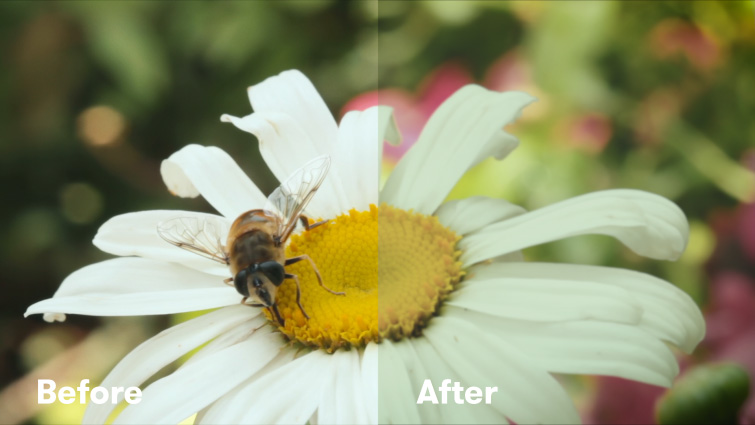
comece com cor Lumetri para fazer suas correções de cor básicas.
o primeiro efeito que precisamos usar é a cor Lumetri. Com a cor Lumetri, podemos fazer algumas correções básicas para o contraste e os níveis brancos. Então, podemos fazer uma variedade de ajustes criativos com o filme desbotado, curvas e configurações de vinheta. A cor Lumetri é grande porque nos permite discar-no tom de cor adequado com apenas um efeito.
Canal Blur

Canal Blur não só permite que você desfoque de cada canal de cor individualmente, ele também permite que você para de sangrar cores juntas. A seguir, vamos precisar do efeito de borrão do canal. O canal Blur dá as imagens que identificam a aparência VHS. Funciona muito semelhante a um borrão gaussiano, mas permite-nos borrar cada canal de cores individualmente (vermelho, verde e azul.) Como podemos borrar canais de cor únicos, isso nos permite “sangrar” cores juntos e empurrá-los “para fora das linhas.”Use várias cópias do borrão de canal, configurado para diferentes dimensões de borrão, para personalizar a aparência ainda mais.
máscara não afiada
usando o efeito máscara não afiada, podemos adicionar um contraste exagerado às bordas e detalhes finos de nossas imagens. Isto dá às nossas imagens uma aparência “digitalmente afiada” que parece datada. Ajuste a configuração do raio para marcar o seu visual desejado.
ruído e grãos
para adicionar ruído a sua filmagem, você tem duas opções. O primeiro é usar o efeito de ruído embutido da Premiere. Isso pode produzir grandes resultados “cinematográficos” quando definido para um valor baixo. A segunda opção é usar uma cobertura de grãos de película ou VHS. (Eu incluí um no arquivo do projeto.) Basta colocar este clipe sobre suas filmagens, definir o modo de mistura para sobrepor, em seguida, ajustar a opacidade, conforme necessário.
4:3 Razão de aspecto

escolher a razão de aspecto certo é essencial para obter esse visual VHS autêntico.
se quiser um visual VHS autêntico, terá de definir a proporção para 4:3. O meu método preferido é usar uma sobreposição de imagem 4:3 no topo das imagens 16:9. No entanto, você também pode ajustar as configurações de seqüência para 4: 3. Eu recomendo um tamanho de moldura de 1440×1080, se você usar este método.
SHV Shake (utilizando pré-doses livres))
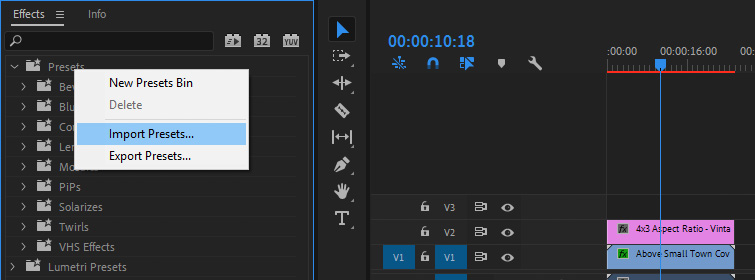
para esse visual VHS legal, adicione um sutil shake a sua filmagem.
finalmente, se você gostaria de adicionar algum shake de VHS sutil para suas filmagens, você pode fazê-lo com as predefinições VHS grátis no arquivo do projeto.
para instalar as predefinições, carregue com o botão direito nas predefinições na janela de efeitos e seleccione então as predefinições de importação. Seleccione as predefinições VHS do ficheiro do projecto. Agora podes arrastar e largar o Shake preset VHS para as tuas filmagens. (The VHS Shake preset is designed to work on HD 1920×1080 footage. Se a sua filmagem for de um tamanho diferente, anota-a numa sequência de 1920×1080 primeiro, e depois aplica a predefinição à sequência aninhada.) O VHS Shake preset funciona em clipes de vídeo até um minuto de comprimento. No entanto, se você tem um clipe que é maior do que um minuto, basta cortá-lo no meio usando a ferramenta Razor, em seguida, adicionar o shake preset VHS para cada metade.
VHS Sobreposição

Todos os aspectos do VHS olhar deve ser considerado em sua sequência de imagens, incluindo a fonte. Imagem via RocketStock.
se você está interessado em uma situação de sobreposição, talvez você esteja em um tempo crunch e você não quer mexer com todos os ajustes necessários nos passos acima? RocketStock está aqui com alguns bens para lhe dar aquela estética retro VHS. Incluído com este download está o tipo de letra correto usado para” estatísticas de gravação ” que você normalmente encontrar em uma fita VHS. Há também alguns efeitos de falha, que é um requisito essencial para a sua sobreposição VHS.
baixar o arquivo do projeto
música inspirada em VHS

colocar os toques finais em suas imagens com algumas músicas inspiradas nos anos 80. Imagem via pré-mistura.
você tem a sobreposição de VHS ou imagens parecendo perfeito. Talvez você até tenha um pouco de distorção ou fontes lançadas lá. O que se segue? Bem, você certamente não pode ter Música lo-fi moderna tocando por cima dela (ou talvez você poderia?). Então, aqui estão algumas listas de reprodução para músicas inspiradas nos anos 80 que funcionarão perfeitamente tocando sob suas imagens retro:
- Retro Creepy Vibe 80 synth Music Playlist
- Synthwave Tracks with a Retro Vibe
- Strange 80’s Synth Music
interessado nas faixas que usávamos para fazer este vídeo?
- “Stranger Things Among Us” por Julian Bell
- “Challenger” por Harrison Amer
- “All I Want Is You” por Luciano Music Co.
- “Back and Forth” by Hereafter Music
- “Retro Vibes” by Wolves
Looking for more post-production video tutorials? Olha para isto.:
- the Audio Ramp-Up: The Best Transition You Should Be Using
- Video Tutorial: Create a Callout Graphic in Adobe After Effects
- Video Tutorial: Como afinar os Keyframes em Adobe após os efeitos
- como criar uma explosão de círculo animado em Adobe após os efeitos
- como criar um Crumple de papel de Stop-Motion
imagem de capa via RocketStock.